Hinweis: Jegliche Änderungen am Bild führen zum Verlust aller Bereiche und erfordern eine erneute Extraktion.Bildbearbeitungsaktionen, die während der manuellen Überprüfung durchgeführt werden können, umfassen:
- Zuschneiden von Dokumentbildern
- Drehen von Dokumentbildern
- Wiederherstellen eines Bildes in seinen ursprünglichen Zustand
Dokumentbilder manuell zuschneiden
- Um das Erscheinungsbild des Dokuments zu verbessern.
- Um Daten aus dem Dokument erneut zu extrahieren, wenn ein Teil der Daten im Dokumentbild versehentlich abgeschnitten wurde.
- Um mehrere Bilder aus dem ursprünglichen Seitenbild zuzuschneiden. Beispiel: Es kann erforderlich sein, Dokumentbilder zuzuschneiden von:
- mehreren W-2-Steuerformularen.
- beiden Seiten eines Führerscheins oder zwei Seiten eines Reisepasses.
- mehreren unterschiedlichen Dokumenten für eine Person, z. B. einem Führerschein und einer Versicherungsbescheinigung, die zusammen auf einen Scanner gelegt und gemeinsam gescannt wurden.
- mehreren Schecks, die zusammen fotografiert wurden.
- Klicken Sie in der Symbolleiste auf das Symbol zum Bearbeiten des Bildes und wählen Sie dann im Bereich Actions Zuschneiden.
- Zeichnen Sie rechteckige Bereiche für eine oder mehrere Regionen (wenn sich mehrere Dokumente auf der Seite befinden). Passen Sie deren Ränder und Ecken an.
- Klicken Sie auf Apply Crop oder drücken Sie die Eingabetaste. Jeder Bereich wird in eine separate Seite umgewandelt.
- Klicken Sie auf Save & Close. Sobald das Seitenbild zugeschnitten ist, wird es importiert und durchläuft die Standardimportvorgänge; dabei folgt der Zuschneidevorgang den vom Benutzer angegebenen Koordinaten und der Ausrichtung.
- Klicken Sie im sich öffnenden Fenster auf Extract Data.
- Wenn Sie ein mehrseitiges Dokument in einzelne Dokumente aufteilen müssen, klicken Sie auf das Symbol für weitere Optionen neben dem Dokument und wählen Sie Split to One-Page Documents.
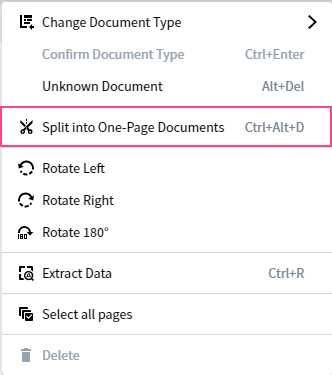
- Klicken Sie im sich öffnenden Fenster auf Extract Data.
Hinweis: Die Dokumentliste darf nicht leer sein, d. h., sie muss immer mindestens ein Dokument enthalten. Sie können die letzte Seite eines Dokuments nicht löschen, wenn es das einzige Dokument in der Liste ist.
